word文件打不开必须进入安全模式
2017-06-05
相关话题
我们双击word文档的时候,有时会发现总是打不开,出现安全模式,那么这个时候应该怎么办呢?word出现安全模式打不开的解决方法其实很简单,接下来小编举例简单的例子告诉大家word出现安全模式的解决方法。
word出现安全模式的解决方法一
如下图所示:打开我的计算机,之后点击工具,文件夹选项。

打开文件夹选项后,点击查看,找到隐藏文件夹。下图所示
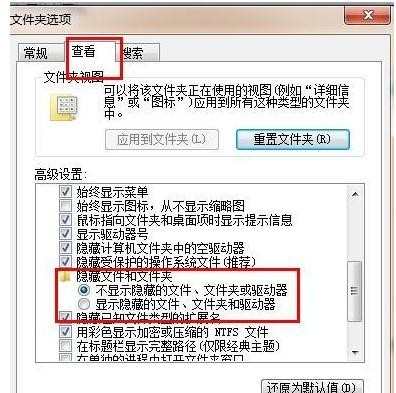
在计算机打开路径 C:Documents and SettingsAdministratorapplication datamicrosofttemplates 找到下图这两个文件,把它删了。重新启动 word文档。你会发现一切都正常了

word出现安全模式打不开的解决方法二
首先在我的电脑中依次点击“工具--文件夹选项--查看”,选中下面的选项:
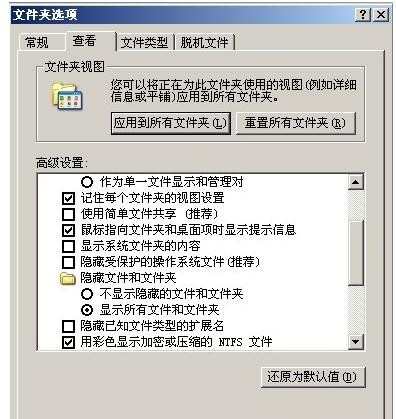
然后找到下面这个文件夹:C:Documents and SettingsAdministratorApplication DataMicrosoftTemplates,会看到“Normal.dot” 这个文件,这就是公用模板文件,应该是损坏了,直接将其删除,就可以排除故障了。
猜你感兴趣:
1.解决word打不开提示进入安全模式的三种方法
2.word进入安全模式打不开了怎么办
3.word出现安全模式打不开怎么办
4.打开Word文档时提示用安全模式怎么办
5.word只能安全模式打开怎么办